Sestavljeni prehodi¶
Ta metoda je bila standardni način prehoda med posnetki, preden so bili uvedena mešanja oz. miksi (prehodi na isti stezi). Zahteva dva posnetka na dveh stezaj, ki se prekrivata tako dolgo, kot želite, da traja prehod med njima. Običajno je to približno eno sekundo, vendar jih lahko naredite tako dolge ali kratke, kot jih potrebujete. Preprosto prilagodite trajanje prekrivanja.
Na voljo so tri možnosti za dodajanje prehoda prekrivajočim se posnetkom, kot je prikazano v spodnjem primeru:
- Metoda 1:
Kliknite vijolični krog v spodnjem levem ali desnem kotu posnetka, s katerega želite prehajati. Dodan je privzeti prehod Zavesa z Brez (Preliv) s trajanjem natančno toliko sličic, kot se oba posnetka prekrivata.
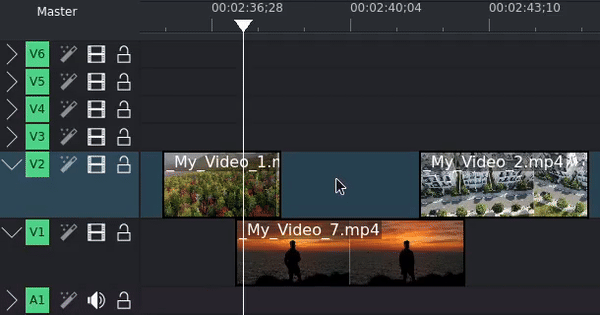
Uporaba levega vijoličnega kroga ustvari prehod od spodnje do zgornje steze; uporaba desnega vijoličnega kroga ustvari prehod od zgornje do spodnje steze.
- Metoda 2:
Z desno tipko miške kliknite posnetek, s katerega želite preiti, izberite Vstavi sestavo in izberite Zavesa.
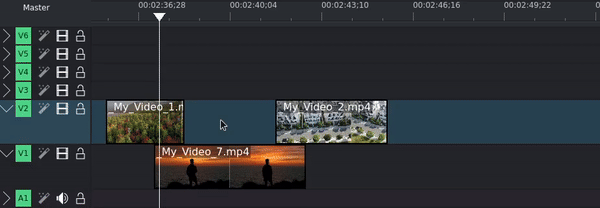
Prehode lahko dodate med priljubljene tako, da z desno tipko miške kliknete sestavo prehoda v pripomočku Sestave in izberete Dodaj med priljubljene. Vaši priljubljeni prehodi so prikazani kot možnosti, ko uporabljate ta način.
- Metoda 3:
Povlecite prehodno sestavo iz pripomočka Sestave in jo spustite na posnetek, s katerega želite prehajati. Začetno in končno točko prilagodite tako, da povlečete levi in/ali desni rob vrstice sestave v časovnici.
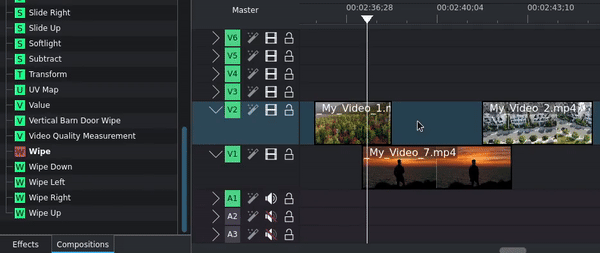
Ko dodate prehod, ga izberite, da spremenite poljuben parameter.
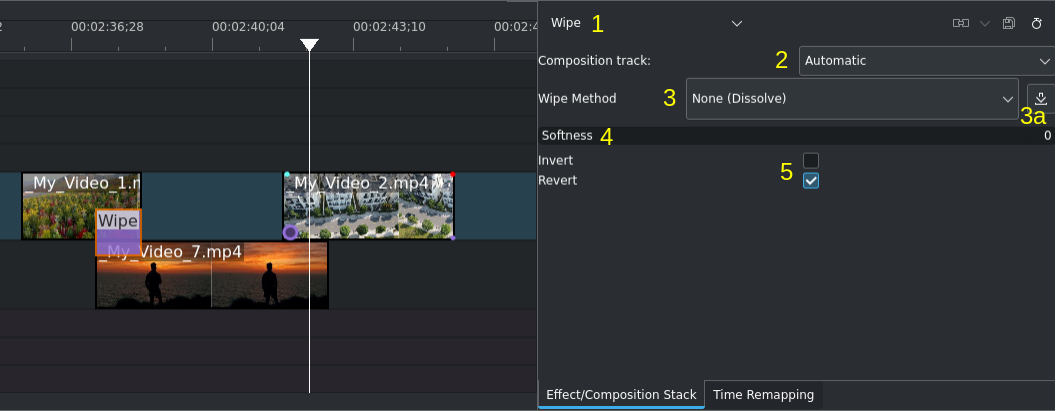
Sestava prehoda na časovnici. Lastnosti prehoda so na desni.¶
- 1:
Vrsta sestave. Po potrebi na spustnem seznamu izberite drugega. Oglejte si ta seznam razpoložljivi prehodi.
- 2:
Steza sestave. Privzeto je Samodejno (steza neposredno spodaj), vendar lahko po potrebi izberete druge steze.
- 3:
Način zavese. Privzeto je Brez (Preliv). Na spustnem seznamu izberite vgrajeno metodo ali pa izberite Po meri, če želite uporabiti sivinsko sliko (zapis
.pgm) iz krajevnega datotečnega sistema. Oglejte si seznam razpoložljivi načini zavese.- 3a:
Dodajanje prehodov s prenosom in namestitvijo dodatnih zaves iz Trgovine KDE[1].
- 4:
Prilagodite operjanje prehoda. Nastavitev Mehkoba na 0 ustvari trd rob med obema posnetkoma.
- 5:
Dodatne nastavitve za nadzor prehoda.